"Szükségem van víruskereső szoftverre?" Ez az új PC-vásárlók egyik leggyakrabban feltett kérdése, amit a Google és a Bing legjobb keresési automatikus kiegészítési javaslatai is bizonyítanak:
Sajnos még mindig nincs egyszerű, mindenkire érvényes válasz. Ebben a rövid útmutatóban áttekintjük a vírusirtó állapotát a Windows 10 rendszerben. A cél az, hogy tájékoztassuk Önt, hogy megfelelő döntést hozhasson, amikor eldönti, szüksége van-e víruskereső szoftverre. Mint mindig, a szokásos felelősségkizárás az első: ez a cikk csak tájékoztató jellegű, és nem vállalunk felelősséget, ha az útmutatások követése után a rendszer megfertőződik.
Windows Defender
A kezdeti Windows 10 sokkal biztonságosabb, mint a Windows bármely korábbi verziója. Látni fogja, hogy a Windows Defender azonnal engedélyezve van, egy beépített biztonsági csomag, amely vírusirtó és rosszindulatú programok elleni védelmet kínál.
Sok ember számára a Windows Defender lesz az egyetlen szükséges vírusirtó. Míg a benchmark tesztek azt mutatják, hogy a Defender még mindig nem olyan pontos vagy megbízható, mint néhány fizetős, harmadik féltől származó alternatíva, általában képes mindent elkapni, amivel egy tipikus PC-felhasználó találkozik.
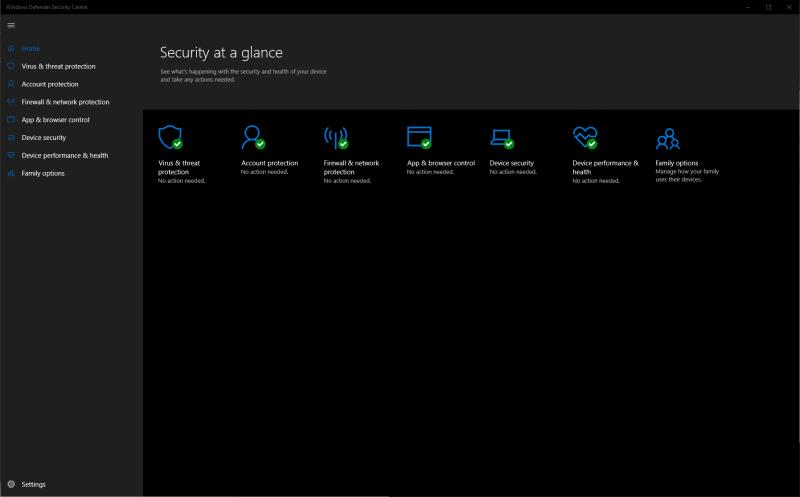
A Defender tartalmaz időszakos fenyegetésvizsgálatokat, mappavédelmi lehetőséget a zsarolóvírusok elleni védekezéshez, integrált tűzfalvezérlőket és az internetről letöltött új fájlok automatikus vizsgálatát. Ezenkívül a Defender egyszerű szülői felügyeletet is tartalmaz a webhelyek Microsoft Edge-ben való blokkolására, a vásárlási tevékenységek korlátozására és a képernyőidő szabályozásának érvényesítésére.
A Defender tehát egy lekerekített biztonsági csomag egyetlen nagy előnnyel: ingyenes, és közvetlenül a Windows 10 rendszerbe integrálható. A biztonsági definíciók frissítéseit naponta adják ki a Windows Update szolgáltatáson keresztül, így soha nem kell gondolkodnia azon, hogy rendszere védett-e. Ha csak jó hírű webhelyeket böngészik, és némi körültekintéssel jár el a fájlok letöltése során, akkor nem találkozhat problémákkal, ha a Defenderre, mint egyetlen víruskereső szolgáltatóra hagyatkozik.
Mi van a többiekkel?
Ez azonban nem egészen a történet vége. Noha a Windows Defender mostanra fejlettebb, mint valaha, még mindig nem olyan pontos vagy megbízható, mint a márkanevű külső szolgáltatók. Általában számíthat arra, hogy a Defender elkapja a legtöbb nagyobb fenyegetést, de általában kevésbé ügyes a szoftverek, például a webböngészők nulladik napi sebezhetőségeinek azonosításában.
Bár a rövid válasz az, hogy a Defender elegendő, ezt egy feltétellel kell minősíteni: ha egyedül használja a Defendert, ébernek kell maradnia. Bár ez (remélhetőleg!) alapvető tanács, amelyet korábban hallott, a reklámokkal teli, gyanúsnak tűnő webhelyek elkerülése megakadályozhatja, hogy súlyosabb digitális fenyegetésekkel kerüljön kapcsolatba. Ugyanez vonatkozik a váratlan e-mailekben található hiperhivatkozásokra is – legyen óvatos, mire kattint.
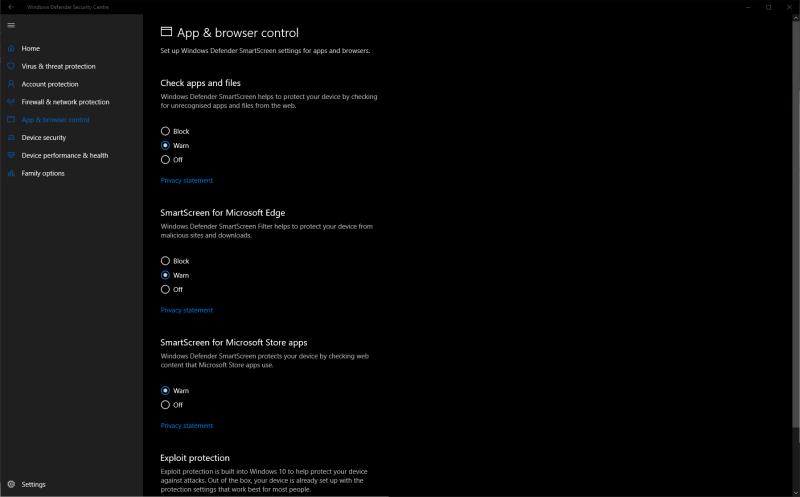
Ennek ellenére néha a Defender nem a legmegfelelőbb megoldás. Lehetséges, hogy nagyobb követelményeket támasztanak a biztonsági szoftverekkel szemben, mert az eszközt munkára használják, és Ön érzékeny fájlokat kezel. Alternatív megoldásként előfordulhat, hogy egy kevésbé műszakilag hozzáértő felhasználó nevében konfigurál egy számítógépet – ebben az esetben erősebb, harmadik féltől származó védelmet választhat arra az esetre, ha az interneten letérne a járt útról.
Vásárolni menni
Ha víruskereső szoftvert vásárol, nem feltétlenül kell a legdrágább terméket vásárolnia. Egy ingyenes vagy alapcsomag gyakran mindent megad, amire szüksége van. A drágább programcsomagok általában felesleges bloatware-ekkel, például rendszertisztítókkal, böngészőbővítményekkel és hirdetésblokkolókkal töltik ki a tartalmat. Általában kerülni kell ezt a többfunkciós csomagot – a szoftverek nagy része szükségtelen, és összezavarja a rendszert. Néha az „extrák” maguk is biztonsági problémákat vethetnek fel.
Ha rövid választ keresett, sajnáljuk, hogy még mindig nincs elérhető válasz. A jó hír az, hogy a Windows 10 beépített védelme most már „elég jó” lesz az otthoni felhasználók többsége számára, akik hajlandóak ébernek maradni az interneten.
Végső soron csak rajtad múlik, hol húzod meg a határt. Mindaddig, amíg rendszeres biztonsági mentéseket készít a rendszerről, képesnek kell lennie arra, hogy helyreálljon egy vírusból, ha katasztrófa sújtja. Ha bizonyos víruskereső szoftverrel rendelkezik, tudatában marad a potenciálisan kockázatos tevékenységeknek, és tart egy rendszeres biztonsági mentési ütemtervet, az összességében előnyösebb lehet, mintha egy harmadik féltől származó védelmi csomagért fizetne.

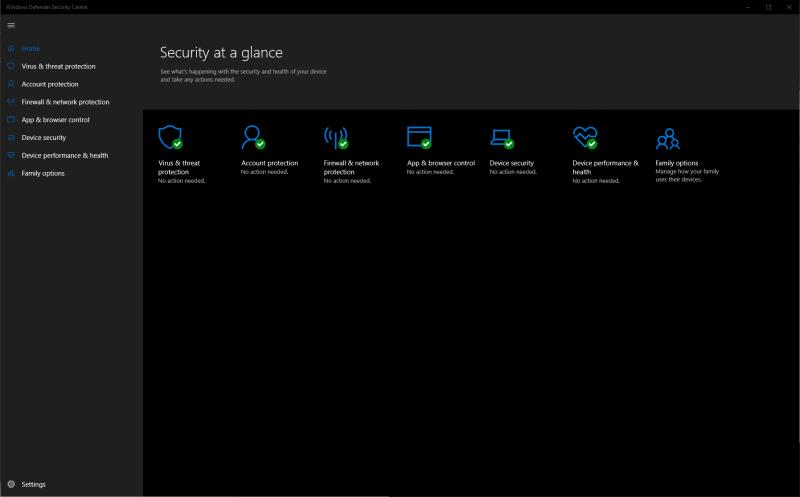
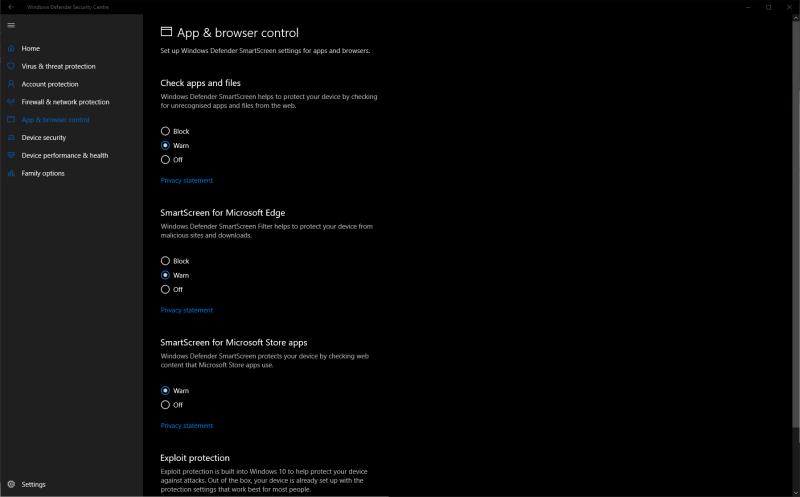










![Feltételes formázás egy másik cella alapján [Google Táblázatok] Feltételes formázás egy másik cella alapján [Google Táblázatok]](https://blog.webtech360.com/resources3/images10/image-235-1009001311315.jpg)
